如何在Windows 11/10中安裝Bard AI?
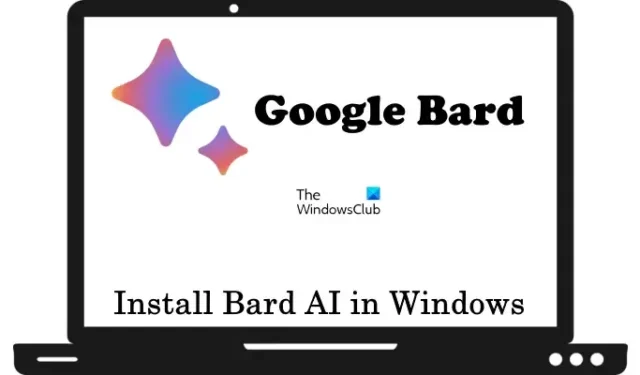
Bard 是由 Google 開發的人工智慧聊天機器人。 Google Bard 可以幫助您處理各種事情,讓您的工作更輕鬆。例如,您可以利用它的幫助編寫一個應用程序,要求它計劃您最喜歡的目的地的周末旅行等。要訪問 Google Bard,請打開您的網絡瀏覽器並訪問官方網站。在本文中,我們將向您展示如何在 Windows 11/10 電腦中安裝 Bard AI。如果您在系統上安裝了 Bard AI,則每次想要存取 Bard AI 時都無需開啟網頁瀏覽器。
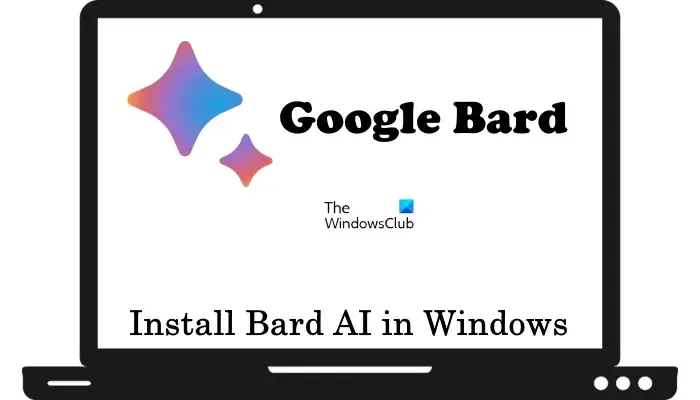
如何在Windows 11/10中安裝Bard AI
沒有官方應用程式可以在 Windows 11/10 電腦上安裝 Bard AI。因此,您可以透過以下兩個網頁瀏覽器安裝它:
- 谷歌瀏覽器
- 微軟邊緣
開始吧。
1]透過Google Chrome在Windows中安裝Bard AI
讓我們看看如何透過 Google Chrome 在電腦上安裝 Bard AI。以下步驟將幫助您做到這一點:
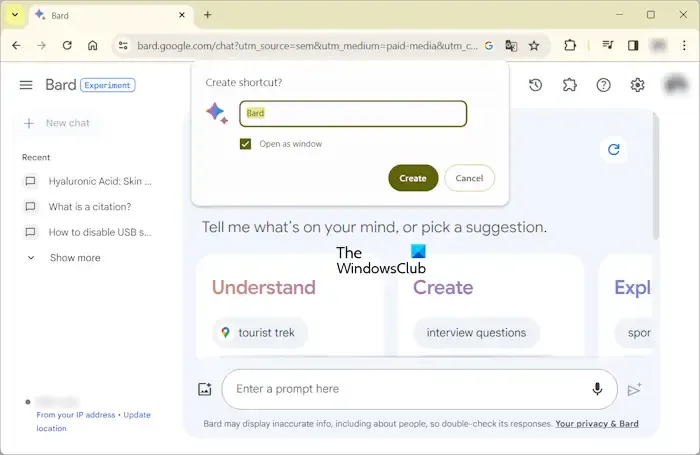
- 開啟谷歌瀏覽器。
- 使用您的 Google 帳戶登入。
- 前往巴德AI官方網站。
- 點選右上角的三個垂直點,然後選擇儲存並分享 >建立快捷方式”或“更多工具>建立捷徑」(可用的選項取決於您系統上安裝的 Chrome 瀏覽器版本)。
- 螢幕上將出現一個彈出視窗。選取作為視窗開啟複選框,然後按一下建立。< /span>
完成上述步驟後,Bard AI 將安裝在您的系統上,並在您的桌面上建立其捷徑。
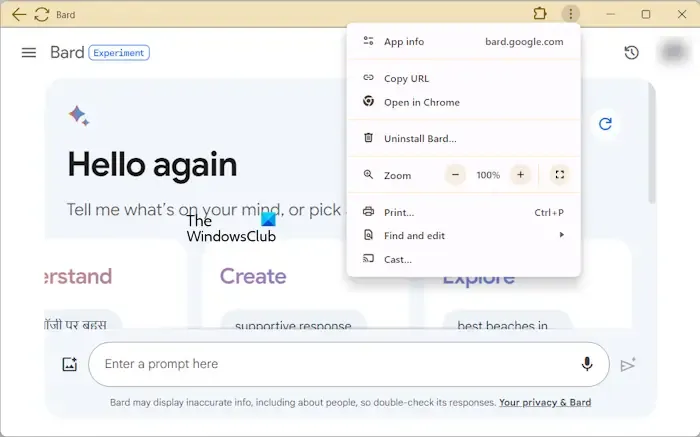
雙擊 Bard AI 桌面圖示以啟動 Bard AI 應用程式。 重新載入按鈕位於左上角。您可以透過點擊右上角的齒輪形圖示來變更常規設置,例如深色和淺色主題、反應操作等。要查看更多選項,請點擊右上角的三個垂直點。
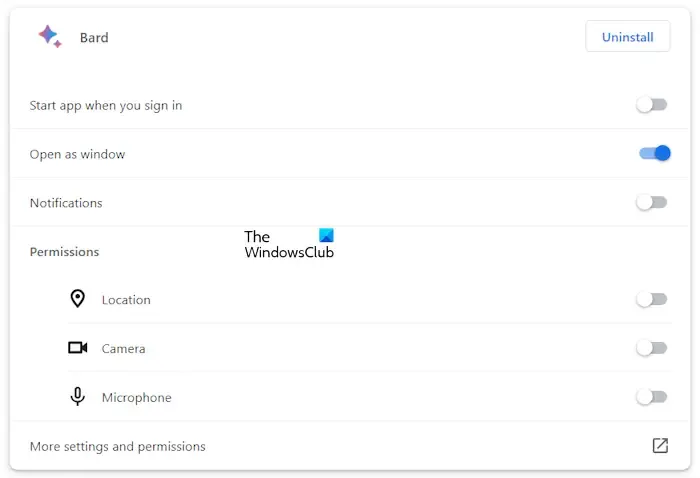
點選三個垂直點並選擇應用程式資訊 >設定用於檢視和管理 Windows 版 Bard AI 應用程式的所有設定。這將在 Google Chrome 中開啟 Bard AI 設定連結。在這裡,您可以管理所有Bard AI 應用程式設置,例如通知、權限等。您可以直接從這裡卸載Bard AI 應用程序,也可以透過點擊Bard AI 應用程式中的三個垂直點來卸載。
2]透過 Microsoft Edge 在 Windows 中安裝 Bard AI
您也可以透過 Microsoft Edge 瀏覽器在 Windows 11/10 中安裝 Bard AI。為此,請按照以下步驟操作:
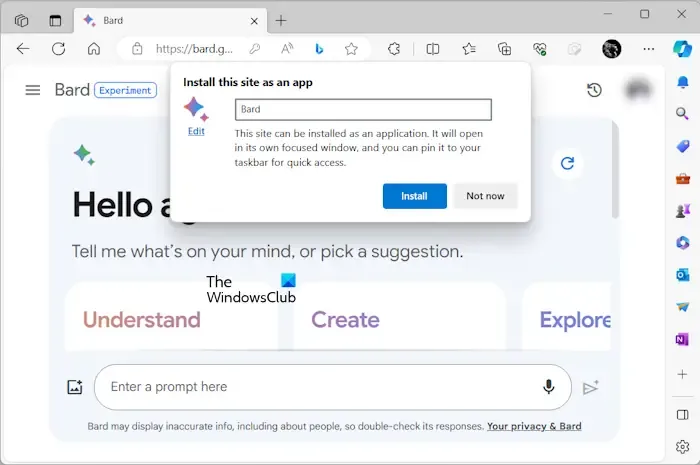
- 打開微軟邊緣。
- 造訪巴德人工智慧官方網站。
- 點選右上角的三個水平點,然後選擇應用程式 >將此網站安裝為應用程式。
- 您將看到一個彈出視窗。點選安裝。
上述步驟將在您的 PC 上安裝 Bard AI。安裝完成後,會要求你為其創建一個桌面快捷方式,創建即可。
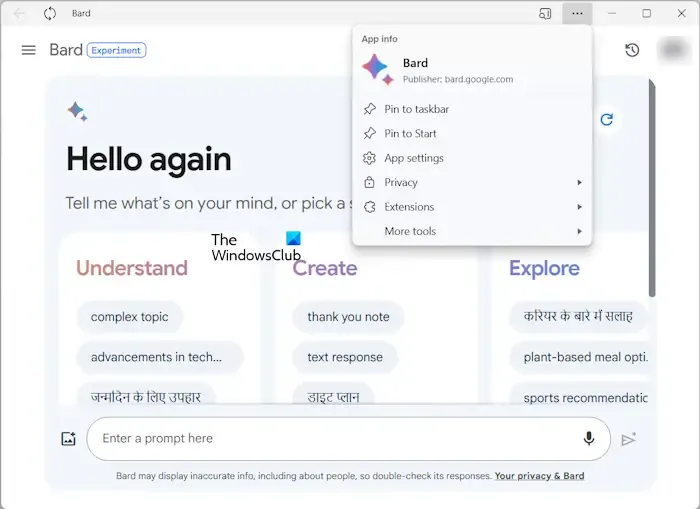
現在,雙擊 Bard AI 桌面捷徑來啟動它。您將在左上角看到刷新按鈕。點擊右上角的三條水平線可存取更多選項。
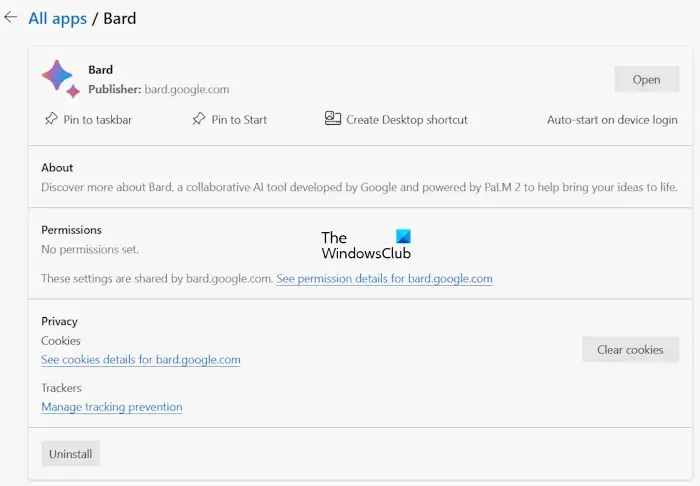
若要查看更多 Bard AI 設置,請點選三個水平點並選擇套用設定。 Edge 中將開啟一個新選項卡,顯示 Bard AI 應用程式的詳細資訊。或者,您也可以透過造訪 edge://apps URL 直接開啟 Bard AI 設定。在 Edge 中存取此 URL 後,按一下 Bard 上的「詳細資料」連結。在這裡,您可以管理 Windows 版 Bard AI 應用程式。
如果您從Chrome安裝Bard AI應用程序,則可以直接從Bard AI應用程式卸載它,而無需打開Chrome瀏覽器。但如果您從 Microsoft Edge 安裝 Bard AI 應用程序,則情況並非如此。在這裡,您必須在 Edge 瀏覽器中開啟其設定頁面才能卸載它。
不要這樣,巴德人工智慧應用程式會即時刷新。因此,如果您退出 Chrome 或 Edge 瀏覽器,您將自動從相應的 Bard AI 應用程式退出。
我希望這有幫助。
谷歌巴德人工智慧是免費的嗎?
是的,Google Bard AI 是免費的。您可以在任何網頁瀏覽器上存取它。使用 Bard AI 的唯一要求是 Google 帳戶。造訪 Bard AI 的官方網站,然後輸入您的 Google 帳戶憑證登入。就是這樣。
如何在 Windows 上使用 Google Bard?
您可以透過兩種方式在 Windows 11/10 上使用 Google Bard:將其安裝在系統上或在網頁瀏覽器中存取它。這兩種方法都需要您使用 Google 帳戶登入。



發佈留言